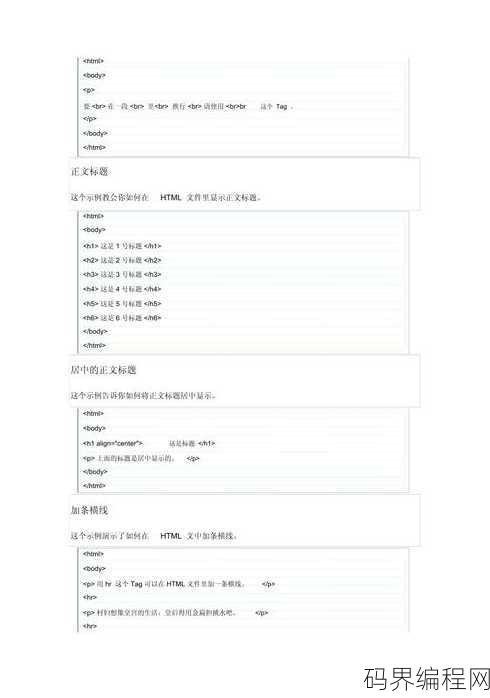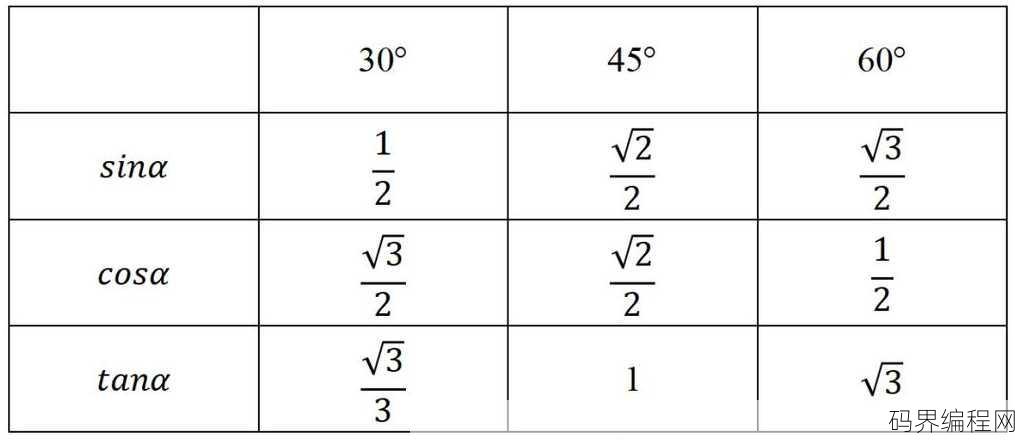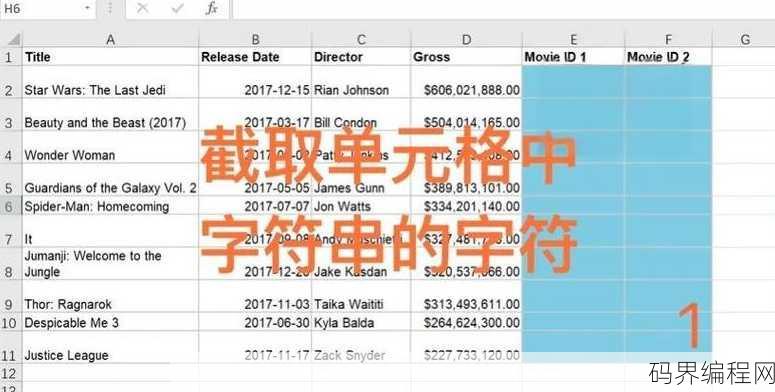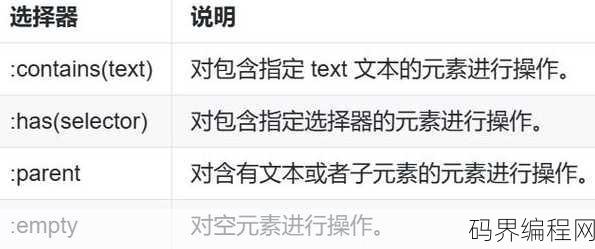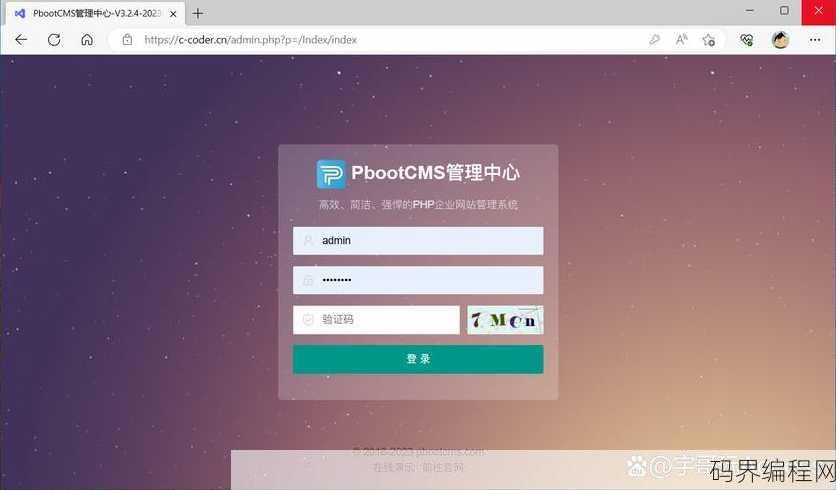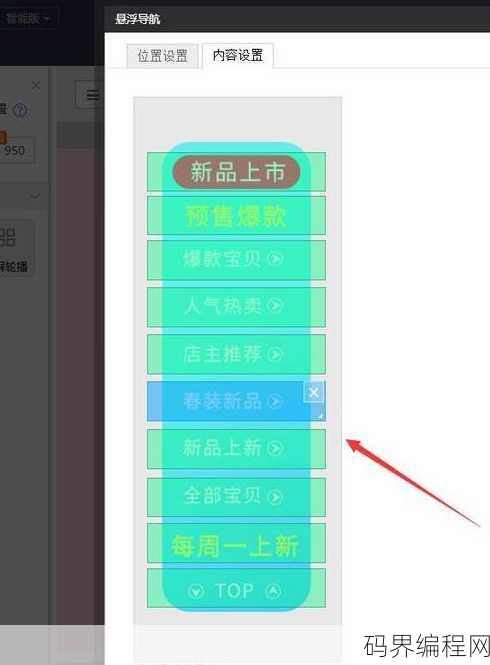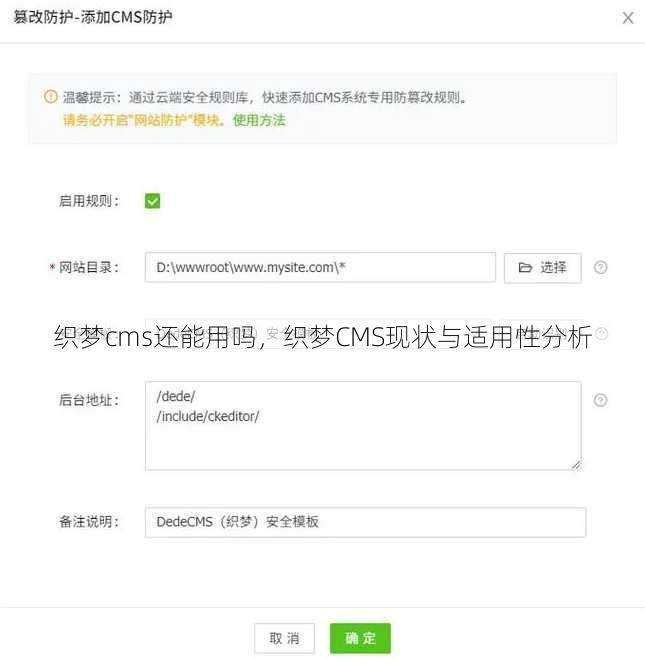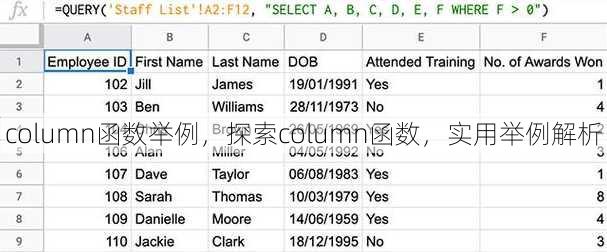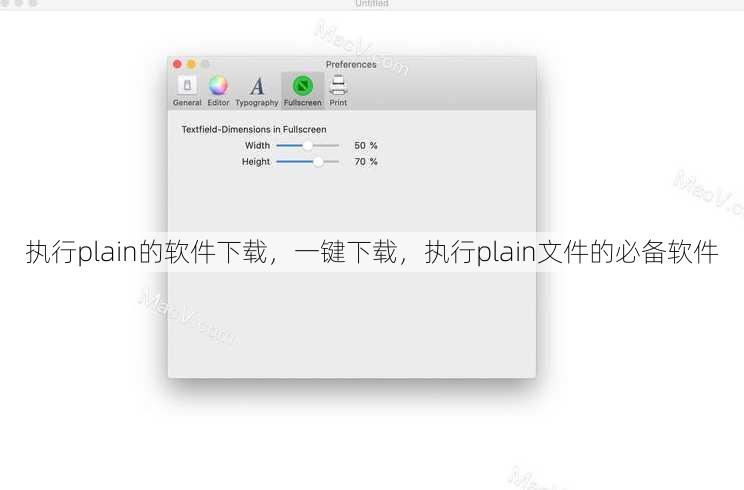idea配置jdk环境变量,IDEA配置JDK环境变量指南
在IDEA中配置JDK环境变量,首先确保已安装JDK,在IDEA中,选择“File”菜单,点击“Settings”或“Preferences”(取决于操作系统),在弹出的设置窗口中,导航到“Build, Execution, Deployment” -> “Build Tools” -> “Java”,你可以选择已安装的JDK版本,并点击“OK”保存设置,确保在系统的环境变量中添加了JDK的路径,通常为JAVA_HOME和PATH变量,在命令行中输入java -version来验证JDK是否配置成功。
大家好,我最近在使用IDEA进行Java开发时遇到了一个难题,就是如何配置JDK环境变量,虽然我在网上查了很多资料,但感觉描述都比较复杂,我作为一个新手,还是不太明白,我想请教一下各位大佬,能否用通俗易懂的方式教我如何配置JDK环境变量呢?
什么是JDK环境变量?
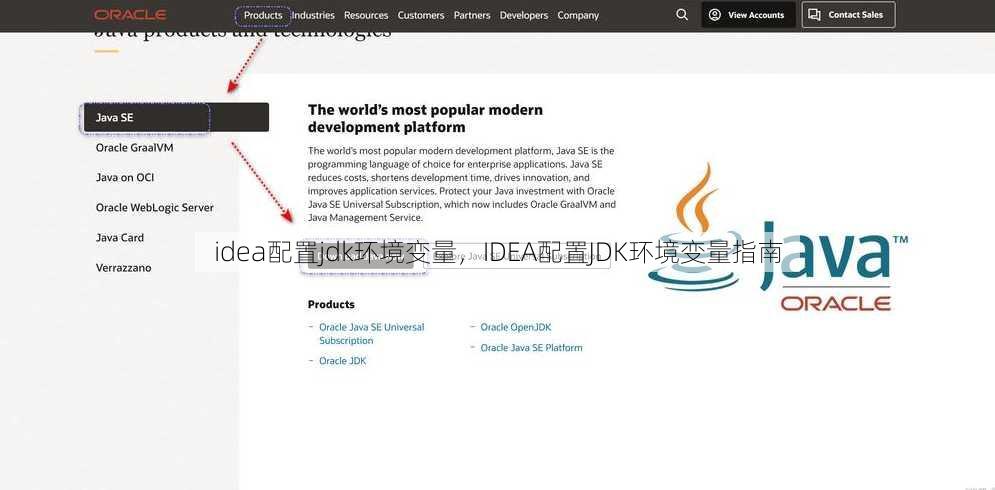
让我们来了解一下什么是JDK环境变量,JDK(Java Development Kit)是Java开发工具包,它包含了Java运行时环境(JRE)和用于开发Java应用程序的工具,而JDK环境变量则是指计算机系统中用于存储JDK安装路径的变量,这样在运行Java程序时,系统就能够找到并使用正确的JDK版本。
为什么需要配置JDK环境变量?
配置JDK环境变量有以下几点好处:
- 方便调用JDK工具:配置JDK环境变量后,你可以在任何位置通过命令行调用JDK中的工具,如javac、java等。
- 避免版本冲突:配置环境变量可以帮助你选择不同的JDK版本,避免不同项目使用不同版本JDK导致的冲突。
- 提高开发效率:配置JDK环境变量后,IDEA等开发工具会自动识别并使用正确的JDK版本,从而提高开发效率。
如何配置JDK环境变量?
以下是在Windows和macOS系统上配置JDK环境变量的步骤:
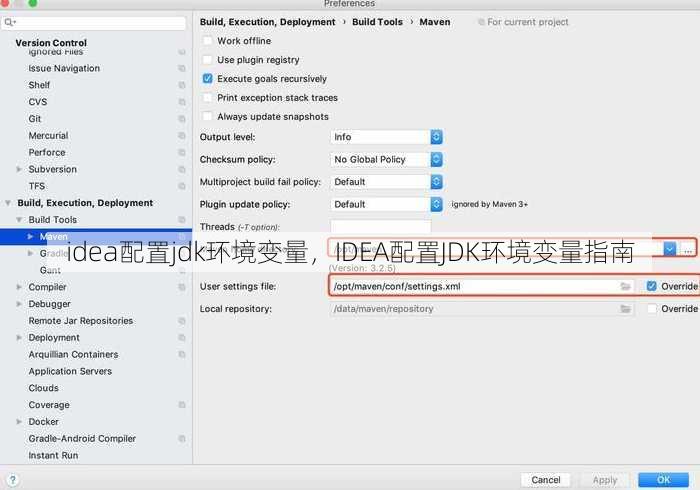
Windows系统
- 找到JDK安装路径:打开“此电脑”,找到JDK安装路径,C:\Program Files\Java\jdk1.8.0_251。
- 右键点击“此电脑”,选择“属性”。
- 点击“高级系统设置”。
- 在“系统属性”窗口中,点击“环境变量”。
- 在“系统变量”中,找到并双击“Path”变量。
- 在“编辑环境变量”窗口中,点击“新建”,将JDK安装路径添加到变量值中,C:\Program Files\Java\jdk1.8.0_251\bin。
- 点击“确定”保存设置。
macOS系统
- 打开终端。
- 输入以下命令,找到JDK安装路径:
/usr/libexec/java_home -V
- 将JDK安装路径添加到
.bash_profile或.zshrc文件中:echo 'export JAVA_HOME=$(/usr/libexec/java_home -v 1.8)' >> ~/.bash_profile echo 'export PATH=$JAVA_HOME/bin:$PATH' >> ~/.bash_profile
- 使配置生效:
source ~/.bash_profile
或者
source ~/.zshrc
验证JDK环境变量配置
配置完成后,可以通过以下命令验证JDK环境变量是否配置成功:
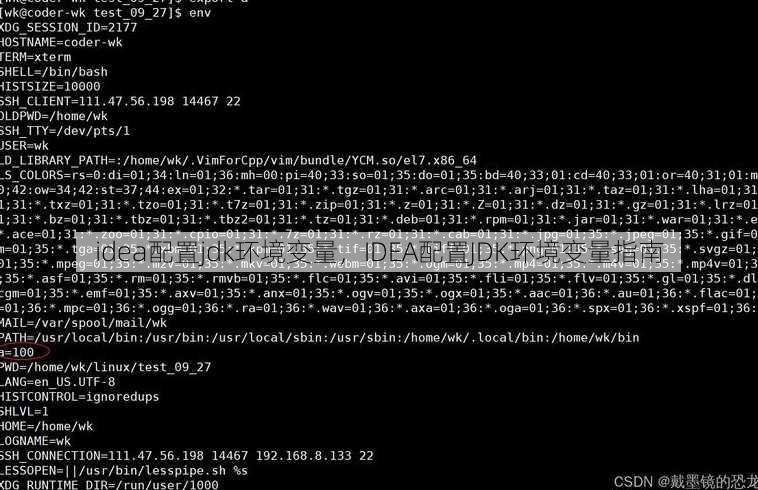
Windows系统
java -version
macOS系统
java -version
如果输出正确显示JDK版本信息,则说明JDK环境变量配置成功。
通过以上步骤,你可以在IDEA中配置JDK环境变量,从而方便地使用Java进行开发,希望这篇文章能帮助你解决JDK环境变量配置的难题,如果你还有其他问题,欢迎在评论区留言交流。
其他相关扩展阅读资料参考文献:
配置JDK环境变量的核心步骤
-
明确JDK安装路径
在安装JDK后,需找到其安装目录(如C:\Program Files\Java\jdk1.8.0_291),路径中的bin文件夹包含编译和运行工具,这是配置环境变量的关键位置,确保路径正确是避免后续问题的第一步。 -
设置系统环境变量
在Windows系统中,需右键“此电脑”→“属性”→“高级系统设置”→“环境变量”。新增系统变量JAVA_HOME,指向JDK安装目录,同时将%JAVA_HOME%\bin添加到Path变量中,Linux/macOS用户则需编辑~/.bashrc或/etc/profile文件,添加export JAVA_HOME=/usr/lib/jvm/jdk1.8.0_291和export PATH=$JAVA_HOME/bin:$PATH。 -
验证环境变量是否生效
打开命令提示符(或终端),输入java -version和javac -version,若显示JDK版本信息,说明环境变量配置成功。若未生效,需检查路径拼写是否正确或重启终端/系统。
Idea中JDK配置的细节优化
-
区分项目级与全局JDK设置
在Idea中,项目级JDK配置优先级高于系统环境变量,通过File→Project Structure→SDKs可单独为项目指定JDK版本,避免因系统环境变量冲突导致编译错误。 -
避免JDK版本混淆
若系统中安装了多个JDK版本,需在Idea的Project Structure中明确选择当前项目使用的版本,Spring Boot项目可能需要JDK 11,而传统项目可能兼容JDK 8,版本选择错误会导致依赖解析失败或运行时异常。 -
配置JDK路径时的注意事项
路径中不要包含空格或特殊字符,例如C:\Java\jdk1.8.0_291比C:\Program Files\Java\jdk1.8.0_291更稳定。确保Idea的JDK缓存未覆盖手动配置,可在File→Invalidate Caches中清除缓存后重新加载。
常见配置问题及解决方案
-
环境变量未生效的排查
检查系统变量是否正确:确保JAVA_HOME指向实际安装目录,且Path变量已包含%JAVA_HOME%\bin。重启IDEA或系统后再次验证,避免缓存问题。 -
Idea无法识别JDK的处理
若Idea提示“JDK not found”,需手动指定JDK路径,在Project Structure→SDKs中,点击“+”添加JDK安装目录,或选择“Download JDK”从官方仓库获取。注意区分JRE和JDK,Idea需选择JDK而非JRE。 -
版本兼容性问题的应对
部分插件或框架对JDK版本有严格要求,例如Lombok需要JDK 1.8及以上,若配置后出现兼容性错误,可尝试更换JDK版本或更新插件。使用Idea内置的SDK Manager管理版本,可避免手动下载和配置的繁琐。
环境变量配置的实际应用场景
-
多项目开发时的版本切换
通过Idea的SDK Manager,可快速切换不同项目的JDK版本,一个项目使用JDK 8,另一个使用JDK 17,避免手动修改环境变量频繁重启系统。 -
CI/CD流水线的配置需求
在持续集成环境中,需确保JDK路径与本地一致,GitHub Actions或Jenkins的配置文件中需明确指定JAVA_HOME,否则构建任务可能因找不到JDK而失败。 -
环境变量与IDEA配置的联动
若系统环境变量已配置,Idea会自动继承,但需在Project Structure→Project Settings→Project中确认JDK版本与系统一致。某些情况下,需同时配置两者以确保兼容性。
高级配置技巧与最佳实践
-
使用环境变量切换工具
通过jenv(Linux/macOS)或SDKMAN(跨平台)管理多个JDK版本,可快速在不同项目间切换,避免重复配置。这些工具支持命令行操作,适合批量管理JDK环境。 -
配置JDK时的路径规范化
建议使用绝对路径而非相对路径,例如/usr/lib/jvm/jdk1.8.0_291比./jdk1.8.0_291更可靠。避免路径中存在软链接或权限问题,否则可能导致工具无法访问。 -
定期更新JDK与环境变量
JDK版本更新后需重新配置环境变量,例如从JDK 8升级到JDK 11时,需删除旧版本路径并添加新版本。定期检查环境变量是否与系统或项目需求匹配,避免因版本过旧引发的安全漏洞或兼容性问题。
配置JDK环境变量是Java开发的基础操作,直接影响代码编译、运行及调试效率,无论是系统级还是Idea项目级配置,精准设置路径和版本是关键,通过上述步骤和技巧,开发者可快速解决配置问题,并在多项目、跨平台开发中灵活应用。建议养成定期验证和更新的习惯,确保开发环境始终处于最佳状态。
“idea配置jdk环境变量,IDEA配置JDK环境变量指南” 的相关文章
html教程资料,从入门到精通,HTML教程资料大全
本教程资料全面介绍HTML基础知识,涵盖HTML文档结构、标签、属性、表格、列表、表单、图片、链接、多媒体等元素,通过实际案例,帮助初学者快速掌握HTML编写技巧,为构建网页打下坚实基础,教程内容丰富,讲解清晰,适合各类学习需求。HTML教程资料——新手入门必备指南 用户解答: 大家好,我是一名...
初中常用三角函数值表,初中必查三角函数值对照表
初中常用三角函数值表包括正弦、余弦、正切、余切、正割和余割的基本值,通常列出0°到90°或0到π/2弧度范围内各角度对应的函数值,这些值对于解决初中阶段的几何和三角问题至关重要,如计算直角三角形的边长、角度以及解决一些简单的三角方程,表格中通常会标注每个角度对应的函数值,便于学生在解题时快速查找。...
字符串截取,高效字符串截取技巧解析
字符串截取是一种处理文本数据的技术,它涉及从原始字符串中提取一部分子字符串,这可以通过指定起始和结束索引来实现,也可以使用其他方法如使用子串方法或正则表达式,在编程中,字符串截取广泛应用于文本编辑、数据提取和格式化等场景,有助于提高数据处理效率和准确性。 嗨,我最近在使用Python编程,遇到了一...
jquery表单伪类选择器,jQuery深入解析,表单伪类选择器应用技巧
jQuery表单伪类选择器用于选取具有特定交互状态的表单元素,如选中的输入框、禁用的按钮等,这些选择器包括:focus、:disabled、:enabled、:checked等,通过在元素选择器后添加这些伪类前缀,可以高效地定位并操作具有特定状态的表单元素,从而简化前端开发过程。了解jQuery表单...
网站cms下载,一键获取,热门CMS网站下载大全
涉及网站CMS(内容管理系统)的下载过程,摘要如下:,本文详细介绍了如何下载网站内容管理系统(CMS),用户需访问官方或信任的第三方网站,选择合适的CMS版本,根据系统要求进行软件安装,包括配置数据库和设置用户权限,通过上传模板和插件,完成CMS的个性化设置,以便开始管理和发布网站内容。网站CMS下...
淘宝隐藏导航代码,揭秘淘宝神秘隐藏导航代码
淘宝隐藏导航代码是指在淘宝网页上,一些不直接显示在用户界面上的导航链接代码,这些代码通常用于实现一些特殊功能,如快速跳转到特定页面或商品,或进行一些后台操作,了解这些代码有助于用户更高效地使用淘宝平台,但需要注意的是,未经授权使用他人隐藏导航代码可能违反淘宝的使用规定。轻松掌握购物新技巧 用户解答...